Linux实例带宽和CPU跑满或跑高排查
LINUX服务器带宽跑满、负载过高问题排查

最终定位出来是服务器上哪个服务产生大量流量这时可以通过停止服务或使用iptables服务来对指定地址进行处理如屏蔽ip地址限速以保证服务器带宽能够正常使用
LINUX服 务 器 带 宽 跑 满 、 负 载 过 高 问 题 排 查
1、安装流量监控iftop apt-get install iftop -y
2、查看网卡名称 ifconfig
3、查看端口占用情况 iftop -i 网卡名称 -P
4、执行 netstat 命令反lp |grep 端口号
最终定位出来是服务器上哪个服务产生大量流量,这时可以通过停止服务或使用iptables服务来对指定地址进行处理,如屏蔽 IP 地址,限 速,以保证服务器带宽能够正常使用。
使用Linux终端监测系统资源使用情况

使用Linux终端监测系统资源使用情况Linux终端是一种强大的工具,可用于监测系统资源的使用情况。
通过使用Linux终端,我们可以实时地查看系统的CPU、内存、磁盘等资源的使用情况,以便及时调整和优化系统性能。
本文将介绍如何使用Linux终端监测系统资源使用情况,以及一些常用的命令和技巧。
一、查看CPU使用情况在Linux终端上,我们可以使用top命令来查看系统的CPU使用情况。
要打开终端并输入top命令,然后按回车键。
top命令会显示一个实时的系统监视器,其中包含各个进程的CPU使用率、内存使用率等信息。
按下键盘上的“q”键可以退出top命令。
二、查看内存使用情况使用free命令可以查看系统的内存使用情况。
在终端上输入free命令,然后按回车键。
free命令将显示系统的总内存、已使用的内存、空闲的内存以及缓冲区和缓存的内存情况。
此外,我们还可以通过top命令查看进程的内存使用情况。
三、查看磁盘使用情况使用df命令可以查看系统的磁盘使用情况。
在终端上输入df命令,然后按回车键。
df命令将显示系统上各个磁盘分区的总容量、已使用的容量、剩余容量以及使用百分比。
如果想要查看某个具体目录的磁盘使用情况,可以在df命令后加上该目录的路径。
四、查看网络使用情况使用ifconfig命令可以查看系统的网络接口和IP地址。
在终端上输入ifconfig命令,然后按回车键。
ifconfig命令将显示系统上各个网络接口的IP地址、子网掩码、广播地址等详细信息。
此外,我们还可以使用netstat命令来查看系统的网络连接情况。
五、查看进程使用情况使用ps命令可以查看系统上运行的进程。
在终端上输入ps命令,然后按回车键。
ps命令将显示系统上所有进程的详细信息,包括进程ID、进程名称、运行时间等。
如果想要按照特定的条件进行过滤显示,可以结合使用grep和ps命令。
六、查看日志文件系统的日志文件记录了系统各个方面的运行情况,通过查看日志文件可以了解系统的运行状态和故障原因。
Linux系统中CPU占用率较高问题排查思路与解决方法

Linux系统中CPU占⽤率较⾼问题排查思路与解决⽅法前⾔作为 Linux 运维⼯程师,在⽇常⼯作中我们会遇到 Linux服务器上出现CPU负载达到100%居⾼不下的情况,如果CPU 持续跑⾼,则会影响业务系统的正常运⾏,带来企业损失。
很多运维的同学遇到这种状况往往会不知所措,对于CPU过载问题通常使⽤以下两种⽅式即可快速定位:⽅法⼀第⼀步:使⽤top命令,然后按shift+p按照CPU排序找到占⽤CPU过⾼的进程的pid第⼆步:使⽤top -H -p [进程id]找到进程中消耗资源最⾼的线程的id第三步:使⽤echo 'obase=16;[线程id]' | bc或者printf "%x\n" [线程id]将线程id转换为16进制(字母要⼩写)bc是linux的计算器命令第四步:执⾏jstack [进程id] |grep -A 10 [线程id的16进制]”查看线程状态信息⽅法⼆第⼀步:使⽤top命令,然后按shift+p按照CPU排序找到占⽤CPU过⾼的进程第⼆步:使⽤ps -mp pid -o THREAD,tid,time | sort -rn获取线程信息,并找到占⽤CPU⾼的线程第三步:使⽤echo 'obase=16;[线程id]' | bc或者printf "%x\n" [线程id]将需要的线程ID转换为16进制格式第四步:使⽤jstack pid |grep tid -A 30 [线程id的16进制]打印线程的堆栈信息案例分析场景描述⽣产环境下JAVA进程⾼CPU占⽤故障排查解决过程1、根据top命令,发现PID为2633的Java进程占⽤CPU⾼达300%,出现故障。
2、找到该进程后,如何定位具体线程或代码呢,⾸先显⽰线程列表,并按照CPU占⽤⾼的线程排序:[root@localhost ~]# ps -mp 2633 -o THREAD,tid,time | sort -rn显⽰结果如下:找到了耗时最⾼的线程(TID)3626,占⽤CPU时间有12分钟了!3、将需要的线程TID转换为16进制格式[root@localhost ~]# printf "%x\n" 3626e184、最后使⽤jstack命令打印出该进程下⾯的此线程的堆栈信息:[root@localhost ~]# jstack 2633 |grep "e18" -A 30相⽐故障的解决⽽⾔,发现故障也同等的重要!市场上的⼤多数监控软件都能实现服务器负载的实时观测,⽐如:Zabbix、Nagios、阿⾥云监控(针对云服务器)等。
linux带宽利用率过高的原因

linux带宽利用率过高的原因Linux作为一种常见的操作系统,被广泛用于各种服务器和网络设备中。
但有时候,用户可能会遇到带宽利用率过高的情况,这可能会影响网络的稳定性和性能。
下面是一些可能导致Linux带宽利用率过高的原因:1. 网络流量过大:当网络中的流量超出网络设备承载能力时,带宽利用率就会增加。
这可能是由于用户数量增加、网络攻击或峰值期间的流量激增等原因引起的。
2. 网络应用程序问题:某些应用程序可能会消耗大量带宽,例如视频流媒体、大文件传输或其他高带宽的网络应用。
如果这些应用程序在同时处理大量请求时存在性能问题,带宽利用率可能会增加。
3. 配置错误:错误的网络配置可能会导致带宽利用率过高。
例如,网络设备未正确配置或网络链路速度与设备能力不匹配等。
4. 病毒或恶意软件:恶意软件或病毒可能会导致网络带宽利用率过高。
它们可能通过网络发送大量数据,或者执行DDoS攻击等,以占用网络资源。
5. 资源限制:网络设备的硬件资源有限,如果网络流量超出设备的处理能力,带宽利用率也会增加。
为了解决Linux带宽利用率过高的问题,可以采取以下一些措施:1. 流量监控和调整:使用网络监控工具,检测网络中的流量模式和流量来源,以便识别带宽消耗最高的应用程序或设备。
根据监测结果,可以优化网络配置,或者分配更多带宽给关键应用。
2. 优化应用程序性能:对于那些消耗大量带宽的应用程序,可以通过优化其性能来减少对带宽的需求。
例如,使用压缩算法减小数据传输量,或者采用缓存机制减少网络请求次数等。
3. 加强网络安全:采取适当的安全措施,以防止恶意软件或病毒攻击。
这包括使用防火墙、入侵检测系统和及时更新安全补丁等。
4. 增强网络设备性能:如果带宽利用率问题是由于硬件资源有限导致的,则可以考虑升级设备或增加设备数量,以提高网络的处理能力。
总结起来,多种因素可能导致Linux带宽利用率过高,包括网络流量过大、应用程序问题、配置错误、病毒或恶意软件以及资源限制等。
linux日常巡检方法

linux日常巡检方法Linux日常巡检是确保Linux服务器正常运行的重要工作之一、巡检可以帮助我们发现潜在问题,提前解决,从而避免系统故障和安全问题的发生。
下面我将介绍一些常用的Linux日常巡检方法。
1.CPU使用率检查:通过命令“top”或“htop”可以查看CPU的使用率,通过观察CPU 的使用情况,可以判断系统是否存在过载问题,及时采取措施处理。
2.内存使用情况检查:使用命令“free -h”可以查看内存使用情况,包括已用内存、可用内存、缓存和交换空间等。
如果内存使用率过高,可能会导致系统变慢或者崩溃,需要进一步检查哪些进程占用了过多的内存。
3.磁盘空间检查:通过命令“df -h”可以查看各个分区的磁盘空间使用情况,及时发现磁盘空间不足的问题,避免系统因为磁盘满了而停止工作。
4.磁盘I/O检查:使用命令“iostat -x 1”可以实时监控磁盘的读写情况,可以检查磁盘是否存在过高的I/O负载,以及是否有磁盘读写速度异常的问题。
5.网络连接检查:使用命令“netstat -tun lp”可以查看当前的网络连接情况,包括TCP和UDP连接。
可以检查是否存在异常连接,及时发现并处理网络安全问题。
6.日志文件检查:通过检查系统日志文件,如/var/log/messages和/var/log/syslog,可以了解系统的运行状态,包括系统启动,服务启动和关闭等。
如果发现异常或者错误信息,可以及时采取措施解决。
7.进程监控:使用命令“ps aux”可以查看当前运行的进程列表,如果发现有异常或者未知的进程,可能存在安全风险。
应该及时调查并进行处理。
8.定时任务检查:通过命令“cron tab -l”可以查看系统的定时任务列表,确保定时任务正常运行,并检查是否存在异常的定时任务,避免系统遭受攻击。
9.网络服务检查:通过命令“systemctl list-units --type=service”可以查看系统中运行的服务列表,确保关键服务正常运行,并检查是否存在异常的服务进程。
Linux系统故障排查及优化

在top或htop中查看进程列 表,按CPU使用率排名, 找出占用负载top5的进程 。这些进程可能是CPU瓶 颈的主要来源。
使用ps aux --sort=%mem命令可以查看进程 的内存使用情况,按内存 使用率排名,找出占用负 载top5的进程。这些进程 可能是内存瓶颈的主要来 源。
使用iotop -oP命令可以查 看磁盘I/O使用情况,按 I/O使用率排名,找出占用 负载top5的进程。这些进 程可能是磁盘I/O瓶颈的主 要来源。
检查日志,使用perf或strace等工具进行性能分析
系统日志可以提供很多有用 的信息,包括系统负载过高 时的错误信息、警告信息等 。使用grep、awk等工具可 以帮助快速定位问题所在。
perf是Linux性能分析工具, 可以用来监控系统性能,包 括CPU使用率、内存使用情 况、磁盘I/O等。使用perf可
查看最占用内存的 1个进程
使用 `ps` 命令配合 `sort` 命令。例如,`ps aux|grep -v USER|sort 3|tail -n 10` 这条命令会列出内存使用 最高的 1个进程。使用 `pmap` 或 `smem` 这样的专 门工具,它们可以更准确地计算进程的内存使用情况 。请注意,在分析系统负载和故障时,应该结合多种 工具和方法,因为每个工具都有其优点和局限性。同 时,应该关注系统配置和参数设置,以及进程的实际 内存使用情况,而非仅关注累计值。
磁盘和文件系统I/O性能分析
01
02
03
04
05
ห้องสมุดไป่ตู้
分析文件系统、 缓存、进…
检查系统配置和 参数设置
CPU使用排名
内存使用排名
IO 使用排名
通过分析文件系统的使用 情况、缓存的命中率以及 进程的I/O操作,可以确定 I/O瓶颈的具体原因。
linuxCPU占用率过高怎么办

linuxCPU占用率过高怎么办你们在用Linux系统的时候会不会遇到cpu过高的情况呢?下面由学下啦小编教你怎么在linux系统中限制CPU占用率linux系统中限制CPU占用率的方法Linux内核是一名了不起的马戏表演者,它在进程和系统资源间小心地玩着杂耍,并保持系统的正常运转。
同时,内核也很公正:它将资源公平地分配给各个进程。
但是,如果你需要给一个重要进程提高优先级时,该怎么做呢? 或者是,如何降低一个进程的优先级? 又或者,如何限制一组进程所使用的资源呢?答案是需要由用户来为内核指定进程的优先级大部分进程启动时的优先级是相同的,因此Linux内核会公平地进行调度。
如果想让一个CPU密集型的进程运行在较低优先级,那么你就得事先配置好调度器。
下面介绍3种控制进程运行时间的方法:使用 nice 命令手动降低任务的优先级。
使用cpulimit 命令不断的暂停进程,以控制进程所占用处理能力不超过特定限制。
使用linux内建的control groups(控制组)功能,它提供了限制进程资源消耗的机制。
我们来看一下这3个工具的工作原理和各自的优缺点。
模拟高cpu占用率在分析这3种技术前,我们要先安装一个工具来模拟高CPU占用率的场景。
我们会用到CentOS作为测试系统,并使用Mathomatic toolkit中的质数生成器来模拟CPU负载。
很不幸,在CentOS上这个工具没有预编译好的版本,所以必须要从源码进行安装。
先从serve.de/mathomatic-16.0.5.tar.bz2 这个链接下载源码包并解压。
然后进入mathomatic-16.0.5/primes 文件夹,运行 make 和 sudo make install 进行编译和安装。
这样,就把matho-primes 程序安装到了 /usr/local/bin 目录中。
接下来,通过命令行运行:代码如下:/usr/local/bin/matho-primes 0 9999999999 > /dev/null & 程序运行后,将输出从0到9999999999之间的质数。
linux cpu使用率高排查思路
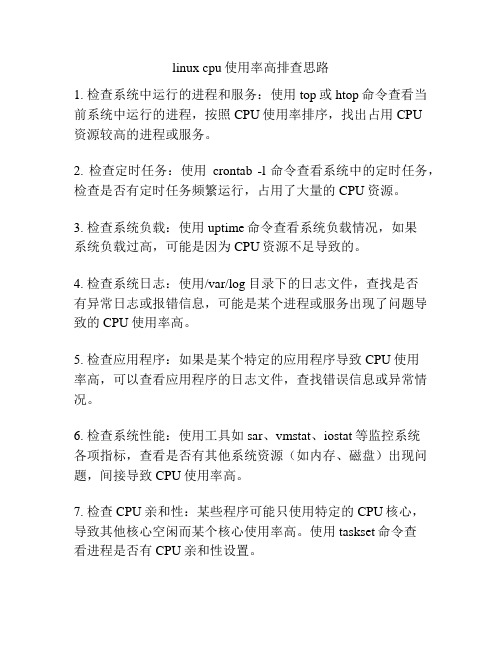
linux cpu使用率高排查思路
1. 检查系统中运行的进程和服务:使用top或htop命令查看当前系统中运行的进程,按照CPU使用率排序,找出占用CPU
资源较高的进程或服务。
2. 检查定时任务:使用crontab -l命令查看系统中的定时任务,检查是否有定时任务频繁运行,占用了大量的CPU资源。
3. 检查系统负载:使用uptime命令查看系统负载情况,如果
系统负载过高,可能是因为CPU资源不足导致的。
4. 检查系统日志:使用/var/log目录下的日志文件,查找是否
有异常日志或报错信息,可能是某个进程或服务出现了问题导致的CPU使用率高。
5. 检查应用程序:如果是某个特定的应用程序导致CPU使用
率高,可以查看应用程序的日志文件,查找错误信息或异常情况。
6. 检查系统性能:使用工具如sar、vmstat、iostat等监控系统
各项指标,查看是否有其他系统资源(如内存、磁盘)出现问题,间接导致CPU使用率高。
7. 检查CPU亲和性:某些程序可能只使用特定的CPU核心,
导致其他核心空闲而某个核心使用率高。
使用taskset命令查
看进程是否有CPU亲和性设置。
8. 检查硬件问题:可能是CPU散热不良导致的高CPU使用率。
检查CPU温度、风扇运转情况,确保硬件正常工作。
9. 检查恶意软件:运行恶意软件可能会导致CPU使用率异常高,使用杀毒软件对系统进行全面扫描。
10. 系统优化:对系统进行优化,如调整内核参数、升级软件
版本、合理配置服务等,以提高系统的整体性能。
Linux下CPU使用率满载怎么办?

比如上图CPU时钟事件总数为3203009455个,而perf工具采集了14K个时钟事件。
们可以看到,占用 CPU 时钟最多的是 perf 工具自身,不过它的比例也只有 4.15%,说明系统并没有 CPU 性能问题。
2、perf record 和 perf report
perf top 虽然实时展示了系统的性能信息,但它的缺点是并不保存数据,也就无法用于离线或者后续的分析。
而 perf record 则提供了保存数据的功能,保存后的数据,需要你用 perf report 解析展示。
三、案例分析
> 预先安装 docker、sysstat、perf、ab 等工具,如
1apt install docker.io sysstat linux-tools-common apache2-utils
首先,在第一个终端执行下面的命令来运行 Nginx 和 PHP 应用:。
在Linux中使用top命令实时监测系统资源使用情况

在Linux中使用top命令实时监测系统资源使用情况在Linux系统中,top命令是一个用于实时监测和查看系统资源使用情况的强大工具。
它能够提供关键的性能指标,并以直观的方式展示给用户。
本文将介绍如何使用top命令来监测系统的CPU、内存、磁盘和网络等资源的使用情况,并提供一些常用的操作技巧。
1. 查看系统总体信息当我们打开终端并输入top命令后,首先会看到系统的总体信息,如系统的运行时间、平均负载、当前时间等。
此外,还会显示出系统中运行进程的个数以及CPU和内存的使用情况。
2. 监测CPU使用情况在top命令的界面中,CPU的使用情况会以百分比的形式展示给我们。
我们可以查看各个进程占用CPU资源的情况,并了解哪些进程是最耗费CPU的。
在CPU使用情况的列表中,%CPU列显示了每个进程占用CPU的比例。
按下键盘上的“P”键,可以按照CPU使用率进行排序,从高到低或从低到高排列进程。
3. 观察内存使用情况除了CPU的使用情况外,top命令还能够展示系统的内存使用情况。
在命令的界面中,以“KiB Mem”开头的行显示了内存的总量、已使用的量以及空闲的量。
在内存使用情况的列表中,%MEM列显示了每个进程占用内存的比例。
按下键盘上的“M”键,可以按照内存使用率进行排序。
4. 检查磁盘I/Otop命令还可以提供有关磁盘I/O(输入/输出)的信息。
在命令的界面中,以“KiB Swap”开头的行显示了系统交换空间的情况。
在磁盘I/O信息的区域,列出了正在进行读写操作的设备以及读写速率。
可以通过按下键盘上的“D”键将磁盘I/O信息按照读取或写入速率进行排序。
5. 监测网络使用情况使用top命令还可以了解系统的网络使用情况。
在命令的界面中,以“KiB Mem”的行下方会有一个标题为“Net”的区域,它显示了网络流量的统计信息。
在网络使用情况区域,RX(接收)和TX(发送)列显示了进程接收和发送数据包的速率,单位为kB/s。
Linux查看CPU和内存使用情况查看jvm内存使用情况
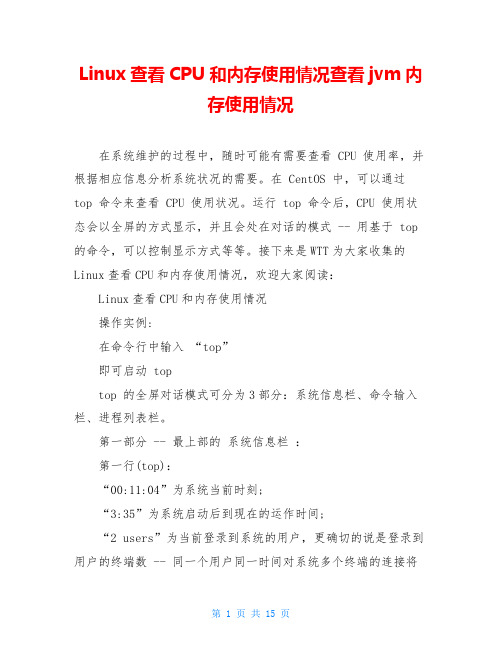
Linux查看CPU和内存使用情况查看jvm内存使用情况在系统维护的过程中,随时可能有需要查看 CPU 使用率,并根据相应信息分析系统状况的需要。
在 CentOS 中,可以通过top 命令来查看 CPU 使用状况。
运行 top 命令后,CPU 使用状态会以全屏的方式显示,并且会处在对话的模式 -- 用基于 top 的命令,可以控制显示方式等等。
接下来是WTT为大家收集的Linux查看CPU和内存使用情况,欢迎大家阅读:Linux查看CPU和内存使用情况操作实例:在命令行中输入“top”即可启动 toptop 的全屏对话模式可分为3部分:系统信息栏、命令输入栏、进程列表栏。
第一部分 -- 最上部的系统信息栏:第一行(top):“00:11:04”为系统当前时刻;“3:35”为系统启动后到现在的运作时间;“2 users”为当前登录到系统的用户,更确切的说是登录到用户的终端数 -- 同一个用户同一时间对系统多个终端的连接将被视为多个用户连接到系统,这里的用户数也将表现为终端的数目;“load average”为当前系统负载的平均值,后面的三个值分别为1分钟前、5分钟前、15分钟前进程的平均数,一般的可以认为这个数值超过CPU数目时,CPU 将比较吃力的负载当前系统所包含的进程;第二行(Tasks):“59 total”为当前系统进程总数;“1 running”为当前运行中的进程数;“58 sleeping”为当前处于等待状态中的进程数;“0 stoped”为被停止的系统进程数;“0 zombie”为被复原的进程数;第三行(Cpus):分别表示了 CPU 当前的使用率;第四行(Mem):分别表示了内存总量、当前使用量、空闲内存量、以及缓冲使用中的内存量;第五行(Swap):表示类别同第四行(Mem),但此处反映着交换分区(Swap)的使用情况。
通常,交换分区(Swap)被频繁使用的情况,将被视作物理内存不足而造成的。
Linux命令行使用技巧如何查看和管理系统CPU使用情况
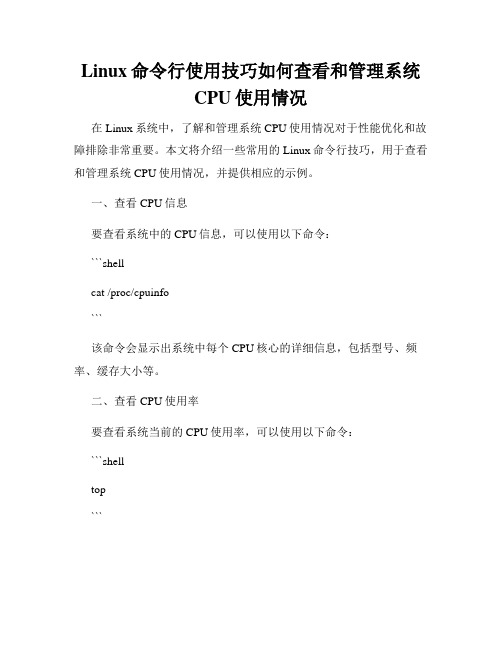
Linux命令行使用技巧如何查看和管理系统CPU使用情况在Linux系统中,了解和管理系统CPU使用情况对于性能优化和故障排除非常重要。
本文将介绍一些常用的Linux命令行技巧,用于查看和管理系统CPU使用情况,并提供相应的示例。
一、查看CPU信息要查看系统中的CPU信息,可以使用以下命令:```shellcat /proc/cpuinfo```该命令会显示出系统中每个CPU核心的详细信息,包括型号、频率、缓存大小等。
二、查看CPU使用率要查看系统当前的CPU使用率,可以使用以下命令:```shelltop```该命令会实时显示系统资源的使用情况,包括CPU使用率、内存使用率、进程信息等。
在top命令的输出中,CPU使用率会以百分比的形式显示。
另一种查看CPU使用率的方法是使用sar命令:```shellsar -u```该命令会显示系统CPU的平均使用率,以及每个CPU核心的使用率统计。
三、查看进程CPU使用情况要查看系统中每个进程的CPU使用情况,可以使用以下命令:```shelltop -p <PID>```将<PID>替换为要查看的进程的PID(进程ID),即可显示出该进程的详细信息,包括CPU使用率、内存使用情况等。
四、设置CPU亲和性Linux系统支持设置CPU亲和性,即将特定的进程绑定到指定的CPU核心上。
这在一些需要优化性能的场景中非常有用。
要设置CPU 亲和性,可以使用以下命令:```shelltaskset -c <CPU> <PID>```将<CPU>替换为要绑定的CPU核心编号(从0开始),将<PID>替换为要绑定的进程的PID,即可将该进程绑定到指定的CPU核心上。
五、其他CPU相关命令除了上述命令外,还有一些其他常用的命令可用于查看和管理系统CPU使用情况。
以下是其中一些示例:1. uptime命令```shelluptime```该命令会显示系统的运行时间、平均负载和当前登录用户数等信息。
linux系统常用监控指标

linux系统常用监控指标Linux系统常用监控指标Linux系统中,监控指标是评估系统性能和健康状况的重要依据。
通过监控指标,可以及时发现问题并及时采取措施,保证系统的稳定和高效运行。
本文将介绍Linux系统常用的监控指标。
一、CPU使用率CPU使用率是衡量系统负载的重要指标之一。
通过监控CPU使用率可以了解系统的运行状况,判断是否存在CPU资源瓶颈。
通常使用top命令或者sar命令来查看CPU使用率。
二、内存使用情况内存是系统性能的关键因素之一,合理的内存使用可以提升系统的运行效率。
通过监控内存使用情况,可以了解系统内存的分配和使用情况,判断是否存在内存不足的情况。
常用的命令有free和top 命令。
三、磁盘I/O磁盘I/O是指计算机与硬盘之间的数据传输,磁盘I/O的性能直接影响系统的整体性能。
通过监控磁盘I/O指标,可以了解磁盘的读写速度和响应时间,判断是否存在磁盘I/O瓶颈。
常用的命令有iostat和sar命令。
四、网络流量网络流量是指数据在网络中的传输情况,网络流量的监控可以帮助我们了解网络的负载情况,判断是否存在网络瓶颈。
通过监控网络流量指标,可以了解网络的带宽使用情况,常用的命令有netstat 和iftop命令。
五、进程状态进程是系统中正在运行的程序的实例,进程的状态可以反映系统的运行情况。
通过监控进程状态指标,可以了解系统中各个进程的运行情况,判断是否存在进程过多或者进程阻塞的情况。
常用的命令有ps和top命令。
六、系统负载系统负载是指系统中正在运行的进程数目,系统负载的大小可以反映系统的工作负荷。
通过监控系统负载指标,可以了解系统的繁忙程度,判断是否存在系统负载过高的情况。
常用的命令有uptime 和top命令。
七、文件打开数文件打开数是指系统中打开的文件数量,文件打开数的过高可能会导致系统资源的浪费。
通过监控文件打开数指标,可以了解系统中打开文件的情况,判断是否存在文件句柄泄漏或者文件描述符不足的情况。
如何在Linux终端中查询系统资源使用情况

如何在Linux终端中查询系统资源使用情况Linux作为一款强大的操作系统,提供了丰富的命令行工具来查询和监控系统资源使用情况。
无论是服务器还是个人计算机,了解和掌握如何在Linux终端中查询系统资源使用情况对于优化性能、排查问题都至关重要。
本文将介绍几个常用的命令来帮助你完成这一任务。
1. 查询CPU使用情况在Linux终端中,可以使用top命令来实时监控系统的各项指标,包括CPU使用率。
以下是查询CPU使用情况的步骤:1. 打开终端,输入top命令并按下回车。
2. top命令会显示当前系统的各项指标,其中第一行显示的是CPU 使用情况。
关注"%Cpu(s)"这一行,可以看到当前CPU的使用率、空闲率以及其他统计数据。
另外,你还可以使用mpstat命令来查询更详细的CPU使用情况。
输入mpstat命令即可显示当前的CPU使用率、每个核心的负载情况等相关信息。
2. 查询内存使用情况在Linux终端中,可以使用free命令来查询系统的内存使用情况。
以下是查询内存使用情况的步骤:1. 打开终端,输入free命令并按下回车。
2. free命令会显示当前系统的内存使用情况,包括总内存、已使用内存、空闲内存等信息。
关注"-/+ buffers/cache"这一行,可以看到实际被应用程序使用的内存情况。
此外,还可以使用top命令来实时监控内存的使用情况。
在top命令的输出结果中,关注第二行的"KiB Mem"部分,可以看到系统的总内存和已使用内存。
3. 查询磁盘使用情况在Linux终端中,可以使用df命令来查询系统的磁盘使用情况。
以下是查询磁盘使用情况的步骤:1. 打开终端,输入df命令并按下回车。
2. df命令会显示当前系统的磁盘使用情况,包括每个挂载点的总容量、已使用容量、可用容量等信息。
关注"/"这一行,可以看到根目录的磁盘使用情况。
linux cpu占用率过高的原因

linux cpu占用率过高的原因Linux是一种开源的操作系统,广泛应用于各种服务器和嵌入式设备中。
然而,在使用Linux系统过程中,有时会遇到CPU占用率过高的情况,这不仅会导致系统运行缓慢,还可能对系统稳定性产生负面影响。
那么,CPU占用率过高的原因是什么呢?1. 进程负载过高进程是计算机中正在运行的程序的实例,而进程负载过高是CPU占用率过高的主要原因之一。
当系统中同时运行多个进程,并且这些进程需要大量的CPU资源时,CPU的负荷会变得很高,导致CPU 占用率升高。
例如,在运行多个复杂的应用程序或进行大规模数据处理时,CPU的使用率往往会很高。
2. 死循环或无限循环死循环或无限循环是指程序中存在一个循环结构,在某种条件下永远不会退出循环。
当出现这种情况时,CPU会持续执行这个循环,导致CPU占用率过高。
这可能是由于程序设计错误、逻辑错误或者资源竞争等问题引起的。
在开发和调试过程中,要注意避免出现死循环或无限循环的情况。
3. 资源竞争资源竞争是指多个进程或线程同时竞争同一个资源,如共享内存、文件、网络连接等。
当多个进程同时竞争CPU资源时,会导致CPU占用率过高。
这可能是由于程序设计错误、同步机制问题或者资源分配不合理等原因引起的。
在编写多线程程序时,要注意合理分配和管理资源,避免资源竞争问题。
4. 病毒或恶意软件病毒或恶意软件是指恶意程序或代码,其目的是破坏系统、窃取信息或进行其他非法活动。
一些病毒或恶意软件会在后台持续运行,并且占用大量CPU资源,导致CPU占用率过高。
为了防止病毒或恶意软件感染,需要及时更新操作系统和安全软件,并定期进行全盘扫描。
5. 系统负荷过重系统负荷过重是指系统中同时运行的进程太多,超过了系统的承载能力。
当系统负荷过重时,CPU会不堪重负,导致CPU占用率过高。
这可能是由于应用程序设计不合理、系统配置不当或者硬件资源不足等原因引起的。
为了避免系统负荷过重,可以合理规划和管理系统资源,适时进行系统优化和升级。
linux系统很卡的基本排查方法

linux系统很卡的基本排查方法
如果你的Linux系统表现得很卡,你可以按照以下步骤进行排查:
1. 检查系统资源占用情况:可以使用命令`top`或`htop`查看系统资源占用情况,特别是CPU、内存和磁盘等资源,确认哪一个资源被占用过多。
2. 检查是否有进程占用系统资源:使用`ps -aux`命令列出系统的所有进程,查看各个进程占用的资源情况,找出哪个进程消耗了过多的系统资源。
3. 检查系统日志:使用命令`dmesg`和`/var/log`下的日志文件,查看是否有错误或异常信息,例如硬件故障或软件错误等。
4. 检查是否有磁盘空间不足:使用命令`df -h`查看系统磁盘使用情况,确认是否有磁盘空间不足的情况。
5. 检查网络连接是否正常:使用命令`ping`测试网络连接是否正常,确认是否有网络故障。
6. 检查系统更新情况:使用命令`apt-get update`或`yum update`更新系统,以确保系统的安全性和稳定性。
以上是排查Linux系统卡顿的基本步骤,你可以根据具体情况做出相应的操作和调整。
linux cpu 过高的解决方法

linux cpu 过高的解决方法当处理器使用率过高时,可能会导致系统性能下降和应用程序响应缓慢。
下面是几种解决 Linux 系统 CPU 过高的常见方法:1. 确认问题进程:通过使用 `top` 或 `htop` 命令,可以查看系统中占用 CPU 资源最多的进程。
这些进程通常标有高 CPU 使用率,占用大量资源。
识别问题进程可以帮助我们进一步解决问题。
2. 终止问题进程:一旦确定了问题进程,可以通过使用 `kill` 命令终止它。
首先,使用 `top` 或 `htop` 命令确定问题进程的 PID(进程 ID)。
然后,运行 `killPID` 命令来终止该进程。
注意,只有在确定该进程不是系统关键进程且终止不会引起其他问题时才终止进程。
3. 优化系统配置:有时,CPU 过高的问题可能是由于不正确的系统配置引起的。
例如,检查是否存在过多的后台服务或进程在运行。
可以通过禁用不必要的服务或减少同时运行的进程数量来优化系统配置,并减少 CPU 负载。
4. 更新软件和驱动程序:过时的软件或驱动程序可能会导致系统性能下降和CPU 过高。
确保及时更新系统和应用程序的版本,并安装最新的驱动程序,以减少可能的软件问题。
5. 调整系统调度程序:Linux 提供了多种调度程序,用于确定进程如何在 CPU上执行。
通过选择适当的调度程序和调整其参数,可以优化 CPU 资源的使用。
常用的调度程序包括 CFS(完全公平调度器)和实时调度器。
6. 检查恶意软件或病毒:恶意软件或病毒可能会导致 CPU 过高的问题。
运行杀毒软件进行全面扫描,以确保系统没有受到恶意软件的感染。
7. 扩展硬件资源:如果系统长期存在高 CPU 使用率,可以考虑扩展硬件资源来提高系统性能。
例如,增加更多的 CPU 内核、增加内存容量或使用更快的存储设备等。
请注意,以上方法仅供参考,并根据具体情况进行调整。
在实施这些方法之前,请务必备份重要的数据,并谨慎操作,以免导致其他问题。
使用Linux终端进行系统性能监测和诊断

使用Linux终端进行系统性能监测和诊断Linux操作系统作为一种开源的操作系统,广泛运用于各种场景中,包括服务器、嵌入式设备以及个人电脑等。
在使用Linux系统时,我们经常需要对系统的性能进行监测和诊断,以确保系统正常运行,并及时解决潜在的问题。
本文将介绍如何使用Linux终端进行系统性能监测和诊断的方法和工具。
系统性能监测系统性能监测是指通过对系统资源的监控,了解系统当前的运行状态和各项性能指标,从而找出系统可能存在的性能瓶颈和问题。
在Linux系统中,我们可以使用一些工具来进行系统性能监测。
1. top命令top命令是一个常用的Linux命令,用于实时监测系统的运行状态。
在终端中输入top命令后,我们可以看到一个实时刷新的界面,显示了系统中当前运行的进程、CPU使用率、内存使用情况以及其他一些重要的系统性能指标。
通过观察top命令的输出,我们可以迅速了解系统当前的运行情况。
2. vmstat命令vmstat命令是一个用于报告虚拟内存、进程、CPU活动和其他系统性能指标的命令。
通过在终端中输入vmstat命令,我们可以获取到系统级别的性能指标,如内存使用情况、CPU负载等。
vmstat命令的输出可以帮助我们分析系统的性能问题,并在必要时采取相应的措施进行优化。
3. sar命令sar命令是一个用于系统性能监测和性能数据收集的命令。
通过在终端中输入sar命令,我们可以获取到系统在特定时间段内的各项性能指标,如CPU利用率、内存使用情况、磁盘IO等。
sar命令的输出可以以文本或者图形的形式展示,帮助我们更好地理解和分析系统的性能状况。
系统性能诊断系统性能诊断是指在发现系统性能问题后,通过对系统的进一步分析和排查,确定问题所在,并采取相应的措施进行修复。
在Linux系统中,我们可以使用一些工具来进行系统性能诊断。
1. dmesg命令dmesg命令用于显示内核环缓冲区的内容,其中包含了系统内核的运行日志和各类硬件设备的信息。
如何在Linux系统中查看系统网络带宽使用情况
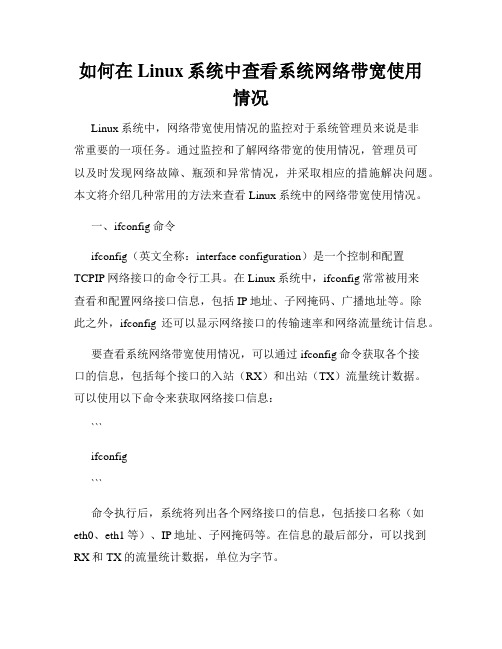
如何在Linux系统中查看系统网络带宽使用情况Linux系统中,网络带宽使用情况的监控对于系统管理员来说是非常重要的一项任务。
通过监控和了解网络带宽的使用情况,管理员可以及时发现网络故障、瓶颈和异常情况,并采取相应的措施解决问题。
本文将介绍几种常用的方法来查看Linux系统中的网络带宽使用情况。
一、ifconfig命令ifconfig(英文全称:interface configuration)是一个控制和配置TCPIP网络接口的命令行工具。
在Linux系统中,ifconfig常常被用来查看和配置网络接口信息,包括IP地址、子网掩码、广播地址等。
除此之外,ifconfig还可以显示网络接口的传输速率和网络流量统计信息。
要查看系统网络带宽使用情况,可以通过ifconfig命令获取各个接口的信息,包括每个接口的入站(RX)和出站(TX)流量统计数据。
可以使用以下命令来获取网络接口信息:```ifconfig```命令执行后,系统将列出各个网络接口的信息,包括接口名称(如eth0、eth1等)、IP地址、子网掩码等。
在信息的最后部分,可以找到RX和TX的流量统计数据,单位为字节。
二、sar命令sar(System Activity Reporter)是Linux系统中的一个用于收集、报告和存储系统活动信息的工具。
它可以提供关于CPU使用率、内存使用率、磁盘I/O、网络带宽使用率等各方面的统计数据。
要查看系统网络带宽使用情况,可以使用sar命令结合-n DEV选项来获取网络设备的统计数据。
具体命令如下:```sar -n DEV 1```上述命令中,-n DEV表示获取网络设备的统计数据,1表示每隔1秒钟获取一次统计数据。
执行命令后,系统将在终端输出各个网络设备的统计数据,包括接口名称、接收数据包/字节、发送数据包/字节等。
三、vnstat命令vnstat是一款简单实用的网络流量监控工具,可以实时统计和显示网络带宽使用情况。
Linux实例带宽和CPU跑满或跑高排查

Linux实例带宽和CPU跑满或跑高排查【来源:小鸟云计算】Ps.小鸟云,国内专业的云计算效劳商Linux实例带宽和CPU跑满或跑高排查利用云效劳器时,假设显现效劳的速度变慢,或连接突然断开,能够考虑效劳器带宽和 CPU 是不是有跑满或跑高的问题。
Linux 系统下,您能够按如下步骤进行排查:定位问题。
找到阻碍带宽和 CPU 跑满或跑高的具体进程。
分析处置。
排查阻碍带宽和 CPU 跑满或跑高的进程是不是正常,并分类进行处置。
关于正常进程:您需要对程序进行优化或升级效劳器配置。
关于异样进程:您能够手动对进程进行查杀,也能够利用第三方平安工具去查杀。
本文相关配置及说明已在 CentOS 6.5 64 位操作系统中进行过测试。
其它类型及版本操作系统配置可能有所不同,具体情形请参阅相应操作系统官方文档。
若是云效劳器Linux 系统的 CPU 持续跑高,那么会对系统稳固性和业务运行造成阻碍。
本文对 CPU 占用率较高问题的排查分析做简要说明。
CPU 跑满或跑高的问题定位假设云效劳器的 CPU 持续跑高,会对系统的稳固性和业务运行造成阻碍。
Linux 系统下,查看进程的经常使用命令如下:ps -auxps -eftopLinux 系统中,通常利用 top 命令来查看系统的负载问题,并定位耗用较多 CPU 资源的进程。
操作步骤说明:资源负载异样时,通常无法通过 SSH 进行远程连接,建议您通过操纵台治理终端进行连接。
1.通过 top 命令查看系统当前的运行情形。
针对负载问题,您只需关注回显的第一行和第三行信息,详细说明如下。
top 命令的第一行显示的内容,依次为系统当前时刻、系统到目前为止已运行的时刻、当前登录系统的用户数量、系统负载,这与直接执行 uptime 命令查询结果一致。
top 命令的第三行会显示当前 CPU 资源的整体利用情形,下方会显示各个进程的资源占用情形。
2.通过字母键 P,能够对 CPU 利用率进行倒序排列,进而定位系统中占用 CPU 较高的进程。
- 1、下载文档前请自行甄别文档内容的完整性,平台不提供额外的编辑、内容补充、找答案等附加服务。
- 2、"仅部分预览"的文档,不可在线预览部分如存在完整性等问题,可反馈申请退款(可完整预览的文档不适用该条件!)。
- 3、如文档侵犯您的权益,请联系客服反馈,我们会尽快为您处理(人工客服工作时间:9:00-18:30)。
Linux实例带宽和CPU跑满或跑高排查
【来源:小鸟云计算】
Ps.小鸟云,国内专业的云计算服务商
Linux实例带宽和CPU跑满或跑高排查
使用云服务器时,若出现服务的速度变慢,或连接突然断开,可以考虑服务器带宽和CPU 是否有跑满或跑高的问题。
Linux 系统下,您可以按如下步骤进行排查:
定位问题。
找到影响带宽和CPU 跑满或跑高的具体进程。
分析处理。
排查影响带宽和CPU 跑满或跑高的进程是否正常,并分类进行处理。
对于正常进程:您需要对程序进行优化或者升级服务器配置。
对于异常进程:您可以手动对进程进行查杀,也可以使用第三方安全工具去查杀。
本文相关配置及说明已在CentOS 6.5 64 位操作系统中进行过测试。
其它类型及版本操作系统配置可能有所差异,具体情况请参阅相应操作系统官方文档。
如果云服务器Linux 系统的CPU 持续跑高,则会对系统稳定性和业务运行造成影响。
本文对CPU 占用率较高问题的排查分析做简要说明。
CPU 跑满或跑高的问题定位
若云服务器的CPU 持续跑高,会对系统的稳定性和业务运行造成影响。
Linux 系统下,查看进程的常用命令如下:
ps -aux
ps -ef
top
Linux 系统中,通常使用top 命令来查看系统的负载问题,并定位耗用较多CPU 资源的进程。
操作步骤
说明:资源负载异常时,通常无法通过SSH 进行远程连接,建议您通过控制台管理终端进行连接。
1.通过top 命令查看系统当前的运行情况。
针对负载问题,您只需关注回显的第一行和第三行信息,详细说明如下。
top 命令的第一行显示的内容,依次为系统当前时间、系统到目前为止已运行的时间、当前登录系统的用户数量、系统负载,这与直接执行uptime 命令查询结果一致。
top 命令的第三行会显示当前CPU 资源的总体使用情况,下方会显示各个进程的资源占用情况。
2.通过字母键P,可以对CPU 使用率进行倒序排列,进而定位系统中占用CPU 较高的进程。
说明:通过字母键M,您可以对系统内存使用情况进行排序。
如果有多核CPU,数字键1 可以显示每核CPU 的负载状况。
3.通过ll /proc/PID/exe 可以查看每个进程ID 对应的程序文件。
CPU 跑满或跑高的分析处理
CPU 的跑满或跑高,在确认具体的进程结果后,针对异常的进程,您需要通过top 命令将其终止;而对于kswapd0 进程导致的内存不足等问题,您需要对系统进行规格的升级或程序的优化。
使用top 直接终止CPU 消耗较大的进程
您可以直接在top 运行界面快速终止相应的异常进程。
操作步骤如下:
1.若您想要终止某个进程,只需按下小写的k 键。
2.输入想要终止的进程PID (top 输出结果的第一列)。
例如,若您想要终止PID 为86 的进程,输入86 后按回车即可。
3.操作成功后,界面会出现类似Send pid 86 signal [15/sigterm] 的提示信息。
按回车确认即可。
kswapd0 进程占用导致CPU 较高
操作系统都用分页机制来管理物理内存,系统会把一部分硬盘空间虚拟成内存使用。
由于内存的速度要比磁盘快得多,所以系统要按照某种换页机制将不需要的页面换到磁盘中,将需
要的页面调到内存中。
kswapd0 是虚拟内存管理中负责换页的进程,当服务器内存不足的时候kswapd0 会执行换页操作,这个换页操作是十分消耗主机CPU 资源的。
操作步骤如下:
1.通过top 命令查看kswapd0 进程。
2.检查该进程是否持续处于非睡眠状态,且运行时间较长。
若是,可以初步判定系统在持续地进行换页操作,kswapd0 进程占用了系统大量CPU 资源。
3.您可以通过free 、ps 等指令进一步查询系统及系统内进程的内存占用情况,做进一步排查分析。
4.针对系统当前内存不足的问题,您可以重启Apache,释放内存。
说明:从长远的角度来看,您需要对内存进行升级。
带宽跑满或跑高的分析处理
对于正常进程导致的带宽跑满或跑高的问题,需要对服务器的带宽进行升级。
对于异常进程,有可能是由于恶意程序问题,或者是部分IP 恶意访问导致,也可能是服务遭到了CC 攻击。
通常情况下,您可以使用iftop 工具或nethogs 查看流量的占用情况,进而定位到具体的进程
使用iftop 工具排查
在服务器内部安装iftop 流量监控工具yum install iftop -y
服务器外网带宽被占满时,如果通过远程无法登陆,可通过终端管理进入到服务器内部,运行下面命令查看流量占用情况iftop -i eth0 -P
注意:-P 参数将会显示请求端口。
执行iftop -i eth0 -P 命令,可以查看通过服务器哪个端口建立的连接,以及内网流量。
举例如下
在上图中,您可以查看到流量高耗的是服务器上53139 端口和115.205.150.235 地址建立的连接。
3.执行netstat 命令反查53139 端口对应的进程netstat -tunlp |grep 53139
4.经反查,服务器上vsftpd 服务产生大量流量,您可以通过停止服务或使用iptables 服务来对指定地址进行处理,如屏蔽IP 地址或限速,以保证服务器带宽能够正常使用。
使用nethogs 进行排查
1.在服务器内部安装nethogs 流量监控工具yum install nethogs -y
2.通过nethogs 工具来查看网卡上进程级的流量信息,若未安装可以通过yum、apt-get 等方式安装。
举例如下:
(1)若eth0 网卡跑满,执行命令nethogs eth0。
(2)查看每个进程的网络带宽情况以及进程对应的PID。
(3)确定导致带宽跑满或跑高的具体进程。
3.若进程确定是恶意程序,可以通过执行kill -TERM
说明:如果是Web 服务程序,您可以使用iftop 等工具来查询具体IP 来源,然后分析Web 访问日志是否为正常流量。
日志分析可以使用logwatch 或awstats 等工具进行。
